如何在联想ThinkPad中将语音识别功能开启
有的小伙伴在使用联想ThinkPad笔记本电脑时,为了可以听到页面上的内容,,想要开启语音识别功能,但是却不知道如何开启,那么小编就来为大家介绍一下吧。
具体如下:
1.第一步,点击桌面左下角的开始图标,接着点击箭头所指的控制面板选项。
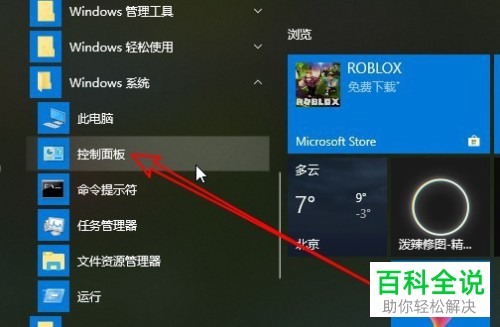
2. 第二步,来到下图所示的控制面板页面后,点击右上角查看方式右边的类别选项,接着点击弹出窗口中的大图标选项。
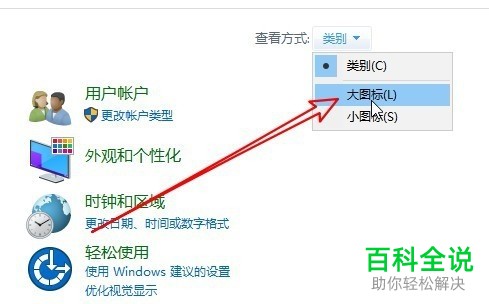
3. 第三步,在下图所示的大图标页面中,点击箭头所指的语音识别选项。
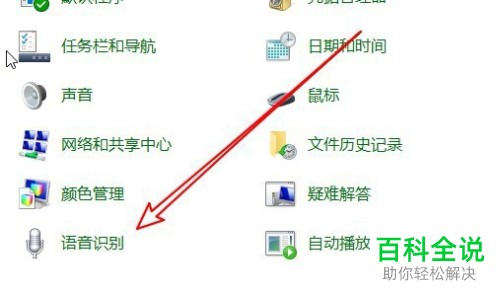
4. 第四步,我们可以看到如下图所示的语音识别窗口,点击箭头所指的启动语音识别选项。
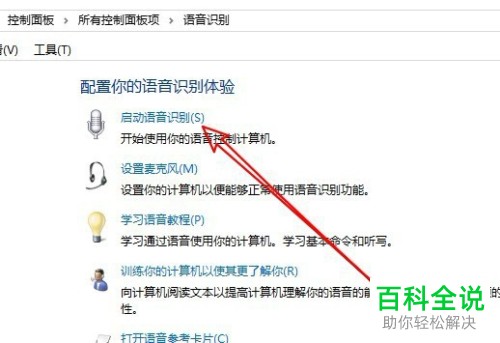
5. 第五步,来到下图所示的设置窗口后,点击右下角的下一步选项。

6.第六步,在下图所示的页面中,根据自己的情况,来点击选择麦克风的类型。

7. 第七步,我们可以看到如下图所示的调整页面,按照页面提示,来校验麦克风音量。
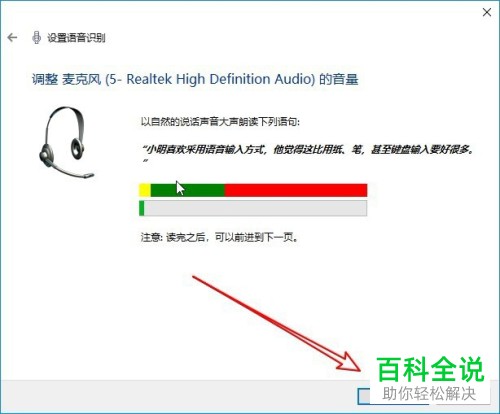
以上就是如何在联想ThinkPad中将语音识别功能开启的方法。
赞 (0)

